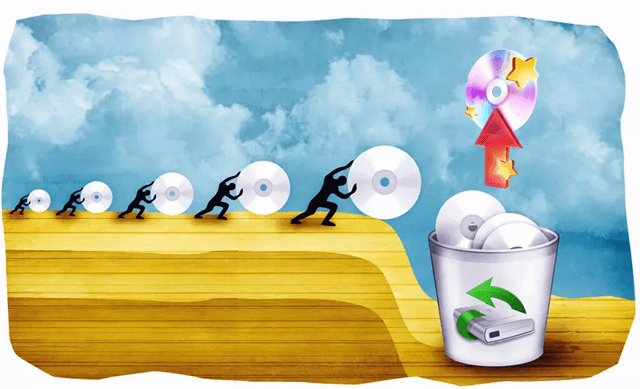Где найти удаленные файлы на компьютере виндовс 10
Как восстановить безвозвратно удаленные файлы в Windows 10?
На самом деле окончательно удаленные файлы не стоит считать навсегда потерянными. EaseUS Мастер восстановления данных позволяет восстановить «shift+delete»-файлы или файлы, удаленные из корзины в Windows 10. Вы также можете воспользоваться встроенными инструментами Windows, чтобы сперва попробовать восстановить последнюю версию файла.
Возможно ли восстановить безвозвратно удаленные файлы в Windows 10?
Обычно файлы, удаленные из корзины, считаются навсегда потерянными. Помимо очистки корзины, вы также можете навсегда удалить файлы в Windows при нажатии комбинации клавиш Shift+Delete. Так почему же можно восстановить удаленные файлы в Windows 10?
Из-за характера хранения цифровых данных подобные «окончательно удаленные файлы» фактически же не удаляются с вашего компьютера мгновенно. Блоки данных, содержащие удаленный файл, помечаются для системы как доступное пространство и ждут перезаписи новыми данными на диске. Это означает, что файлы чаще всего можно восстановить, если они не были перезаписаны. Итак, вы навсегда удалили свои важные файлы или папки на ПК с Windows 10, решив, что вернуть их уже невозможно?
Не волнуйтесь! Решение здесь
Для гарантии успешного восстановления, вам не следует продолжать использование устройства после того, как вы случайно удалили файл. Продолжая использование, вы рискуете перезаписать удаленные файлы, что может привести к невозможности их восстановления.
Способ 1. Бесплатно восстановить безвозвратно удаленные файлы в Windows 10 из архива файлов.
Способ 2. Восстановить безвозвратно удаленные файлы в Windows 10 с помощью программам.
Заметка:
Если вы создали резервную копию, содержащую потерянные файлы на вашем компьютере, то с помощью истории файлов вы сможете отменить удаление на вашем компьютере.
Если же у вас нет резервной копии, то как можно скорее воспользуйтесь программой EaseUS Мастер восстановления данных, чтобы вернуть удаленные файлы на вашем компьютере.
Если вы случайно удалили файлы на Mac, не волнуйтесь. Следуйте этой ссылке, чтобы с легкостью восстановить удаленные файлы на Mac.
Способ 1. Восстановить удаленные файлы в Windows 10 бесплатно из архива файлов
Перед использованием программы восстановления данных EaseUS Windows 10, сперва попробуйте бесплатную функцию резервного копирования и восстановления, встроенную в Windows 10, способную восстановить предыдущую версию удаленного или потерянного файла. О том, как это сделать:
1. Откройте папку, которая использовалась для хранения удаленного файла на вашем ПК с Windows 10.
Внимательно просмотрите путь к папке, где ваши файлы были удалены.
2. Введите История файлов в строке поиска Windows и откройте файл история. 
3. В истории файлов найдите путь к папке, где вы потеряли данные, он отобразит все файлы в последней резервной копии этой папки. Нажмите кнопку-стрелку, чтобы найти и выбрать версию файла, которую вы хотите вернуть, а затем Нажмите зеленую кнопку Восстановить. 
4. Если компьютер предупреждает вас, что он уже содержит файл или папку с тем же именем, выберите заменить файл в месте назначения, чтобы вернуть ваши удаленные файлы.
Способ 2. Восстановление навсегда удаленных файлов в Windows 10 с помощью программного обеспечения
Если История файлов не помогает, то программа восстановления файлов EaseUS будет лучшим решением, чтобы вернуть удаленные данные. Программа EaseUS Windows 10 позволит восстановить окончательно удаленные файлы в Windows 10 всего за несколько минут.
Щелкните левой кнопкой мыши на диск X: (также поддерживается определение конкретной папки), где вы удалили файлы.
Нажмите Кнопку «Сканировать».
Программа автоматически запустит сканирование всего выбранного диска.
Вскоре появится окно с результатом сканирования и панель «Удаленные файлы».
В дополнение к результатам»Удаленные файлы», проверьте результаты в соответствующем диске X: или других разделах после завершения сканирования, особенно во вкладке «Дополнительные файлы», где отобразятся файлы, которые могли потерять имя и пути расположения.
Наконец, выберите нужные файлы и нажмите «Восстановить».
Если вы потеряли файлы при вирусной атаке, вы можете попробовать два возможных с…
На данной странице мы бесплатно расскажем вам о 2 способах восстановления навсег…
На этой странице вы узнаете, как же восстановить данные с помощью командной стро…
Общая информация Есть различные причины по которым, файлы на устройствах хранен…
Как восстановить удаленные файлы в Windows 10.
в Восстановление данных 27.07.2018 0 1,066 Просмотров
Обычно случайно удаляется важный файл, а затем в конечном итоге этот момент заканчивается выламыванием рук. Независимо от того, удалили ли вы важный файл, когда вы были в режиме «все-все-файлы мусор», или вам пришлось полностью форматировать жесткий диск, это может быть ещё не конец света. По-прежнему существует вероятность того, что вы сможете восстановить удаленные данные, если будете следовать правильным шагам и использовать надлежащие инструменты.
Вы можете использовать сторонний инструмент для восстановления данных или даже специальную службу которая поможет вам восстановить удалённый файлы. В этом посте мы покажем вам, как вы можете восстановить удаленные файлы в Windows 10, используя два разных метода.
Примечание. Указанные ниже инструкции работают для всех версий Windows, поэтому вы можете смело их использовать, даже если у вас установлена другая версия Windows.
Почему данные могут быть восстановлены?
Вы можете подумать, что все ваши данные удаляются, как только вы их удаляете, на самом деле данные просто помечены как «удаленные» и заставляют ОС думать, что их нет. Данные по-прежнему доступны на жёстком диске, но при добавлении данных они со временем перезаписываются. Если они ещё не перезаписаны, то средство восстановления может извлечь эти данные и позволит вам их восстановить. Вам также может быть интересно, это происходит и со всеми вашими личными данными? Ответ – да, поэтому вы должны использовать программное обеспечение для измельчения файлов для окончательного удаления личных данных.
Найти удаленный файл
Прежде чем мы начнем «восстановление» данных, лучше убедиться, что данные фактически удалены и резервных копий нет. Процесс восстановления сложнее и рискованнее, поэтому было бы лучше, если бы мы могли получить файл любым другим способом. Ниже мы перечислили некоторые общие места, где ваш файл может скрываться.
Проверьте корзину: это может показаться немного очевидным, но некоторые менее опытные специалисты по-прежнему не знают о корзине. Когда вы удаляете файл, он переходит непосредственно в корзину, а не полностью удаляется. Корзина должна быть на рабочем столе Windows 10, просто откройте корзину и найдите там файл. Если вы его найдете, щелкните его правой кнопкой мыши и выберите «Восстановить», чтобы восстановить файл.
Проверка резервных копий: если вы используете встроенную функцию резервного копирования Windows или сторонний инструмент резервного копирования, проверьте внешний накопитель и посмотрите, можете ли вы найти там важный файл.
Проверка облачного хранилища. Если ваш важный файл был сохранен в папке облачного хранилища, например OneDrive или Google Drive, то есть хорошие шансы, что он всё ещё доступен в корзине. Просто зайдите в службу облачных хранилищ и посмотрите, доступен ли ваш важный файл в папке «Корзина». Большинство служб облачного хранения сохраняют ваши удаленные файлы в течение 60 дней, поэтому действуйте быстро.
Найдите его: есть вероятность, что вы, возможно, потеряли файл, или другой пользователь на вашем ПК переместил его в другое место. В этом случае введите точное имя своего файла в «строке поиска», и Windows 10 покажет его вам.
Восстановить удаленный файл
Но что делать, если вы удалили файл, и нет его резервной копии для его восстановления. Итак, давайте начнем восстанавливать ваши драгоценные данные с помощью инструмента восстановления данных. Для этой цели Recuva – идеальный инструмент, он простой и мощный. У него есть бесплатная и платная версия, но платная версия предлагает только поддержку виртуального жесткого диска, автоматические обновления и премиальную поддержку клиентов. Нет никаких ограничений на функции бесплатной версии, поэтому разумно использовать бесплатную версию и восстанавливать данные (если вам не нужно восстанавливать данные с виртуального жесткого диска).
Recuva может использоваться двумя способами для восстановления данных, более быстрым способом и безопасным способом.
Что нужно помнить до восстановления данных
Ниже приведены некоторые вещи, которые вы должны учитывать при восстановлении данных:
Вы можете восстанавливать данные только с магнитного жесткого диска, SSD полностью удаляют данные, и программное обеспечение для восстановления не будет работать на них.
Попытайтесь больше не добавлять на свой жесткий диск данные, чтобы ваш важный файл не перезаписался.
Программа восстановления также может восстанавливать перезаписанные файлы, поэтому есть вероятность, что вы сможете восстановить некоторые части файла.
Метод № 1: более безопасный метод для очень важных файлов
Если файл, который вы хотите восстановить, чрезвычайно важен, и Вы не хотите рисковать, пожалуйста, выключите свой компьютер прямо сейчас и прочитайте этот пост с другого устройства. Чем больше вы используете ваш компьютер, тем больше данных записывается на жесткий диск. Даже во время просмотра вы добавляете данные на жесткий диск, такие как локальный кэш, временные файлы и загрузки, и т.д. Данные записываются случайным образом, поэтому, даже если одна часть вашего файла будет перезаписана, она может повредить весь файл.
Также будет рискованно, если вы скачаете Recuva непосредственно на жёсткий диск, содержащий ваш важный файл, он может перезаписать данные файлов. Вы можете загрузить портативную версию Recuva на внешний диск и использовать её для восстановления данных. Скачайте портативную версию на другом ПК и перенесите её на внешний жесткий диск, такой как флэш-накопитель USB (вы должны извлечь его первым).
Теперь подключите внешний диск к компьютеру, содержащему ваш важный файл, и запустите Recuva portable version с внешнего диска. Будет запущен Recuva мастер, он проведет вас через всю процедуру восстановления и поможет легче восстановить данные, нажмите на продолжить, чтобы начать процесс.
На первой странице необходимо выбрать тип файла. Чтобы сделать его более легким и быстрым для того чтобы найти ваш файл, лучше всего выбрать категорию типа файл, которой ваш файл принадлежит. В противном случае, вы также можете выбрать “все файлы” – здесь идёт поиск всех файлов (хорошо для нескольких типов удаленных файлов).
После выбора типа файла Вам будет предложено выбрать точное местоположение, из которого вы удалили файл. Вы можете выбрать корзину, документы, диски и даже внешние диски. Если Вы не уверены в точном местоположении, выберите “Я не уверен “и нажмите”Далее”.
На следующей странице вы увидите опцию “Включить глубокое сканирование”и запустите сканирование. Рекомендуется использовать только “Глубокое сканирование” в случае, если быстрое сканирование не может восстановить удаленный файл. Глубокое сканирование занимает много времени (даже часов), поэтому лучше дать quick scan попробовать работать. Без включения глубокого сканирования, нажмите на “Start” и Recuva начнёт сканирование.
Для завершения быстрого сканирования потребуется всего несколько секунд, и вы увидите все восстановленные файлы в интерфейсе Recuva. Вы должны увидеть круг рядом с каждым восстановленным файлом, указывающий, могут ли они быть восстановлены или нет.
Зеленый круг: означает, что файл является полностью восстанавлимым, и никакие данные не перезаписаны.
Оранжевый круг: означает, что часть данных будет перезаписан, но файл может быть восстановлен и может работать нормально.
Красный круг: означает, что большинство данных были перезаписаны и очень маловероятно, что вы сможете восстановить файл или использовать его.
Вы также можете установить флажок рядом с теми файлами, которые вы хотите восстановить и затем нажать на кнопку ниже ”Восстановить”, чтобы попытаться восстановить их. Если вы хотите больше опций, Вы также можете нажать на кнопку “Переключиться в расширенный режим”.
В расширенном режиме вы можете искать файл по имени, а также сканировать различные места с полным контролем. Вы также можете изменить основные настройки, нажав на кнопку “Параметры” в правом верхнем углу.
Если быстрое сканирование не показывает ваш удаленный файл, повторите процесс снова и выберите на этот раз “Включить глубокое сканирование”. Это займет много времени, но, безусловно, появится ваш удалённый файл (даже если она не в состоянии восстановить его).
Метод #2: более быстрый метод, но может перезаписать важные данные
Если Вы не в настроении пройти через длительный процесс, упомянутый в первом методе, то Вы также можете непосредственно скачать Recuva и начать процесс восстановления. В процессе вы будете просматривать веб-страницы, скачайте Recuva и затем установить её. Если данные из любого из этих шагов перезаписывают важный файл, она может повредить его. Тем не менее, шансы очень низкие, и если вы недавно удалили файл, он, скорее всего, не будет перезаписан какими-либо данными. Мне даже удалось восстановить данные в возрасте 2 лет, так что есть хороший шанс, что у вас не будет проблем (но риск есть). Просто скачайте Regular как минимум установочный файл и установите её. Запустите файл и остальные шаги такие же, как упомянутые в первом методе.
Совет: если Вы не можете восстановить ваш файл с помощью вышеуказанных методов, Вы также можете получить помощь от услуги профессионального восстановления данных. Они могут быть очень дорогими, но в большинстве случаев они могут восстановить даже полностью перезаписанный файл.
Вывод
Recuva может сохранить ваши данные и позволить вам снова использовать ваш файл. Восстановление данных зависит от удачи, если какой-либо из новых данных перезаписывает ваш файл он может быть поврежден. Так что лучше всего всегда иметь резервную копию всех важных файлов, так что бы вы никогда не зависели от инструмента восстановления. Вы можете использовать встроенное решение для резервного копирования Windows 10 или попробовать множество решений для резервного копирования от сторонних производителей для защиты важных данных.
Удалось ли восстановить важные данные с помощью Recuva? Поделитесь своей историей с нами в комментариях ниже.
Восстановление удаленных файлов в системе Windows 10 с помощью корзины или ПО
Прежде чем начать, важно подчеркнуть одну вещь: восстановление удаленных файлов с жесткого диска, медиа-карты, флэш-накопителя, смартфона или другого устройства возможно и не является безумной попыткой. Мы, конечно, не можем гарантировать, что ваш случайно удаленный файл может быть восстановлен, но есть хорошие шансы, что это возможно, особенно если прошло немного времени после его удаления.
Дело в том, что файлы, которые удаляются, обычно не удаляются, а просто скрываются, ожидая, что они будут перезаписаны чем-то другим. Вы можете воспользоваться этим фактом и восстановить удаленные файлы, которые хотите вернуть!
Следуйте простым шагам ниже, чтобы максимально увеличить ваши шансы на восстановление удаленных файлов с вашего устройства:
Как восстановить удаленные файлы
Требуемое время: в зависимости от того, как давно был удален файл, ваших привычек по очистке корзины и некоторых других факторов, восстановление удаленных файлов может занять от нескольких минут до часа.
Прекратите использовать свой компьютер! Помимо конкретных задач, описанных ниже, самое умное, что вы можете сделать, – это остановить запись данных на диск, содержащий удаленный файл.
Как я упоминал выше, удаленные файлы на самом деле просто скрываются. Единственный способ полностью удалить файл – это перезаписать то же физическое пространство, которое он занимал на диске. Так что. не делайте ничего, что могло бы вызвать это.
Большинство «трудоемких» задач – как установка программного обеспечения, загрузка или потоковая передача музыки или видео и т.д. – не обязательно перезапишет ваш файл, но шансы возрастают, чем больше вы совершаете такие действия.
Файлы, которые вы удаляете с карт памяти, USB-накопителей, любых внешних жестких дисков и сетевых ресурсов, почти никогда не будут храниться в корзине. То же самое, более очевидно, для таких вещей, как ваш смартфон. Очень большие файлы из любого источника также часто удаляются сразу, минуя корзину.
Recuva – лучший выбор в этом списке, но если вам по какой-то причине он не нравится, или если вы попробуете его, и он не найдет файл, который вам нужно восстановить, непременно попробуйте другой инструмент.
Мы настоятельно рекомендуем загрузить «портативную» версию Recuva или любую другую программу для восстановления файлов, которую вы выберете, непосредственно на флэш-диск или другой диск, отличающийся от того, на котором вы ищете удаленные файлы.
Если вы загрузили его на флэш-диск, распакуйте его прямо на этот же флэш-накопитель – это здорово.
Если у вас не было выбора, кроме как использовать жесткий диск, извлеките его туда. Если вам пришлось использовать жесткий диск и выбрать устанавливаемую версию средства восстановления файлов, продолжайте и установите его в соответствии с указаниями.
Опять же, сведения о восстановлении файлов, которые вы хотите восстановить, зависят от инструмента, который вы выбрали для использования на шаге выше.
Как восстановить удаленные файлы на Windows 10
Данная статья расскажет как восстановить удаленные файлы на Windows 10 проверенными способами. Заметим, что не всегда удается восстановить все файлы и может понадобиться помощь профильного сервисного центра.
Способы восстановления удаленных файлов на Виндовс 10
В Windows 10 имеется мощный набор функций, который необходим, чтобы максимально обезопасить пользователя и сохранить его информацию. Пользователю будет вполне достаточно использовать стандартный набор инструментов, чтобы восстановить данные.
Набор встроенных инструментов Виндовс 10 для восстановления данных и резервного копирования информации и ОС состоит из:
У каждого способа собственная функция и назначение. Если говорить только про восстановление файлов и папок, то для подобного задания нужно использовать инструментарий История файлов. Истории файлов восстанавливает случайно удаленные и поврежденные файлы.
Настраиваем Историю файлов
Для восстановления файлов данным способом, функцию следует настроить, включить.
Запуск функции восстановления
Наиболее простом способом использования функции История файлов будет обычный переход в папку с файлами, из которой следует восстановить их. В закладке «Главная» находим опцию «Открыть», где выбираем «Журнал». Итогом процесс будет переведение Истории файлов в режим восстановления информации.
Восстанавливаем версии файлов
Предположим, что при работе с файлом были внесены и сохранены определенные изменения, после чего нужно вернуть прошлую сохраненную версию файла. Здесь необходимо выбрать искомый файл и нажать на ранее описанную кнопку «Журнал». Будет открыта История файлов, где отображаются все сохраненные ранее версии данных, которые отсортированы по своему времени сохранения.
Восстанавливаем отдельные файлы
Иной способ восстановления, который предоставляется Историей файлов – процесс восстановления данных при их удалении. Как было рассмотрено ранее, необходимо перейти в папку, откуда файл был удален (группа файлов или папка), и который вы хотите восстановить. Затем нажимаем «Журнал».
Будет открыто окно «История файлов», где демонстрируются ранее сохраненные версии. Определяем, где будет находиться необходимый файл. Следует выделить его и нажать на кнопку зеленым цветом.
Восстановлен файл будет в папку, из которой вы его ранее удалили. Чтобы восстановить удаленную папку, действия выполняются идентичные.
Восстановление файлов в ситуации поломки жесткого диска
Когда произошел сбой в работе винчестера или он вышел их строя, все файлы можно восстановить из Истории файлов. Заменяем жесткий диск и устанавливаем на него Виндовс 10.
С данного момента пользователь сможет использовать Историю файлов. По вышеописанному способу ее можно быстро восстановить.
Восстановление удаленных файлов программами
При установке приложения будет отображено голубое окно. Если захотите установить CCIeaner, который эффективно очищает жесткий диск, то указывайте соответствующее событие. В верхнем правом углу выбираем русский язык.
При необходимости восстановления удаленного файла или нескольких файлов, мастер Recuva вас проведет через процесс. Сначала нужно выбрать тип файлов, которые вы ищите, включая документы, видео и фотографии.
Затем выбираем место, где файлы были сохранены. Это существенно ускорит процесс сканирования. Если вы не помните это место, то выбирайте «Точно неизвестно».
Recuva предложит запустить углубленный анализ, но данный процесс занимает много времени. Зачастую будет достаточно провести основное сканирование.
Recuva начнет проверку мест, которые выбрал пользователь. Проводит поиск в недавно удаленных файлах и проверяет их на возможность повреждения.
Когда проверка будет завершена, пользователь увидит файлы, соответствующие поисковому запросу. Возле каждого файла будет светофор, показывающий, есть ли вероятность восстановить удаленные файлы.
Затем выбираем файлы, которые требуется восстановить, нажимаем «Восстановить…». Пользователю будет предложено их сохранить на иной диск, что довольно важно, если файлы извлекаются из поврежденного носителя. Если даже Recuva их помечает зеленым цветом, это не дает гарантии, что они будут при восстановлении неповрежденными. Верно и обратное, иногда могут быть восстановлены красные файлы.
Восстановление удаленных файлов из облака OneDrive
Если вы работаете с сервисом Microsoft OneDrive, то там файлы сразу не удаляются, а просто помещаются в корзину. Для их восстановления выполняем такие шаги:
Как в Windows 10 можно восстановить удаленные файлы с компьютера – инструкция
Удаленные файлы с компьютера можно восстановить с помощью сторонних сервисов или встроенных утилит. Ноутбуки, планшеты, стационарные и другие цифровые устройства обладают сложным электронным механизмом. Из-за особенностей хранения данных окончательное удаление элементов не происходит мгновенно. Если содержимое не было перезаписано на диске – подлежат возврату. Ниже представлена инструкция, как восстановить удаленные файлы с компьютера с ОС Windows 10.
Восстановление файлов из «Корзины»
Инструмент в Виндовс 10 предназначен для временного хранения информации, удаленной пользователем. Если после перемещения элементов в «Корзину» ее содержимое не было очищено, то вполне возможно вернуть их обратно. Для восстановления папок и другой информации из рассматриваемого объекта, нужно следовать инструкции:
При нажатии кнопки «Восстановить все объекты», расположенной на верхней панели меню, пользователь может вернуть все элементы на прежнее место хранения. Восстановление утерянной информации можно выполнить и другим методом.
С помощью функции резервного копирования и восстановления
Если юзеру не удается вернуть удаленные объекты из «Корзины», он может восстановить данные резервного копирования. Предусмотренный инструментарий в «десятке» удобен, так как позволяет архивировать и восстанавливать данные на ПК без использования сторонних утилит. Для того чтобы воспользоваться функционалом, пользователю необходимо настроить историю файлов:
После активации функции пользователю нужно следовать пунктам плана:
Таким способом можно без труда восстановить случайно удаленные папки. Кроме встроенных инструментов, существуют сервисы для выполнения подобных операций в Windows 10, доступные для скачивания с официальных сайтов производителей.
Восстановление файлов с помощью утилит
Все программы, созданные для возврата удаленных данных на ПК, работают по аналогичному принципу. Мощные утилиты гарантируют безопасность и возврат данных с любых носителей. Рассмотрим подробнее инструкцию по использованию софтов.
Recoverit by Wondershare
Мощная и простая утилита, способная восстановить объекты, которые были деинсталлированы, отформатированы или потеряны на ПК. Софт доступен на официальном сайте производителя для бесплатного скачивания.
Пользователю рекомендуется восстанавливать безвозвратно удаленные файлы на другой носитель, а не сохранять в то место, откуда они были возвращены.
Puran Data Utilities
Простая в использовании утилита помогает вернуть удаленные папки и другие элементы с поврежденных носителей. Софт оснащен понятным интерфейсом, позволяет регулировать уровень скорости восстановления, копирования. После возвращения файлов с жесткого диска их названия меняются.
Disk Drill Basic
Приложение предназначено для сканирования, просмотра и восстановления утраченных данных на ПК, ноутбуках, мобильных устройствах. Для использования утилиты пользователю понадобится съемный накопитель информации. Управление программой простое, сканирование запускается нажатием кнопки «Recover». С помощью утилиты можно выполнить оперативное или углубленное сканирование системы. Опция «Protect» защищает данные от удаления с флешки, упрощает их дальнейшее восстановление.
Undelete 360
Бесплатный софт помогает восстановить удаленные элементы с компьютера. Софт использует быстрый и эффективный алгоритм для обнаружения, возврата утраченных объектов. Утилита позволяет восстанавливать данные с жестких дисков, флеш-накопителей, карт памяти.
Для работы с ПО достаточно выбрать диск, на котором требуется вернуть утраченные элементы. Далее останется запустить процесс сканирования. По завершению работы Undelete 360 предоставит список удаленных файлов. Юзеру останется выбрать искомые варианты и нажать на функцию восстановления.
Штатный функционал софта содержит встроенный модуль для предварительного просмотра информации, интегрированный просмотрщик, позволяющий выполнить анализ информации удаленного объекта.
TestDisk
Популярный инструментарий для возврата утраченных данных. Кроме основной работы с файлами, программа способна восстановить поврежденную таблицу разделов, перезаписать загрузочный сектор.
После скачивания утилиты пользователю понадобится распаковать файлы в любую папку и запустить средство с расширенными правами. Если этого не сделать, владелец устройства увидит ошибку при попытке запуска софта.
Восстановить удаленные файлы с компьютера Windows 10 можно самостоятельно с помощью встроенных инструментов или сторонних сервисов. Оптимальный способ нивелировать возможность потери важной информации – выполнить заранее резервные копии файлов, папок на ПК.